 第2讲直线的绘制
第2讲直线的绘制
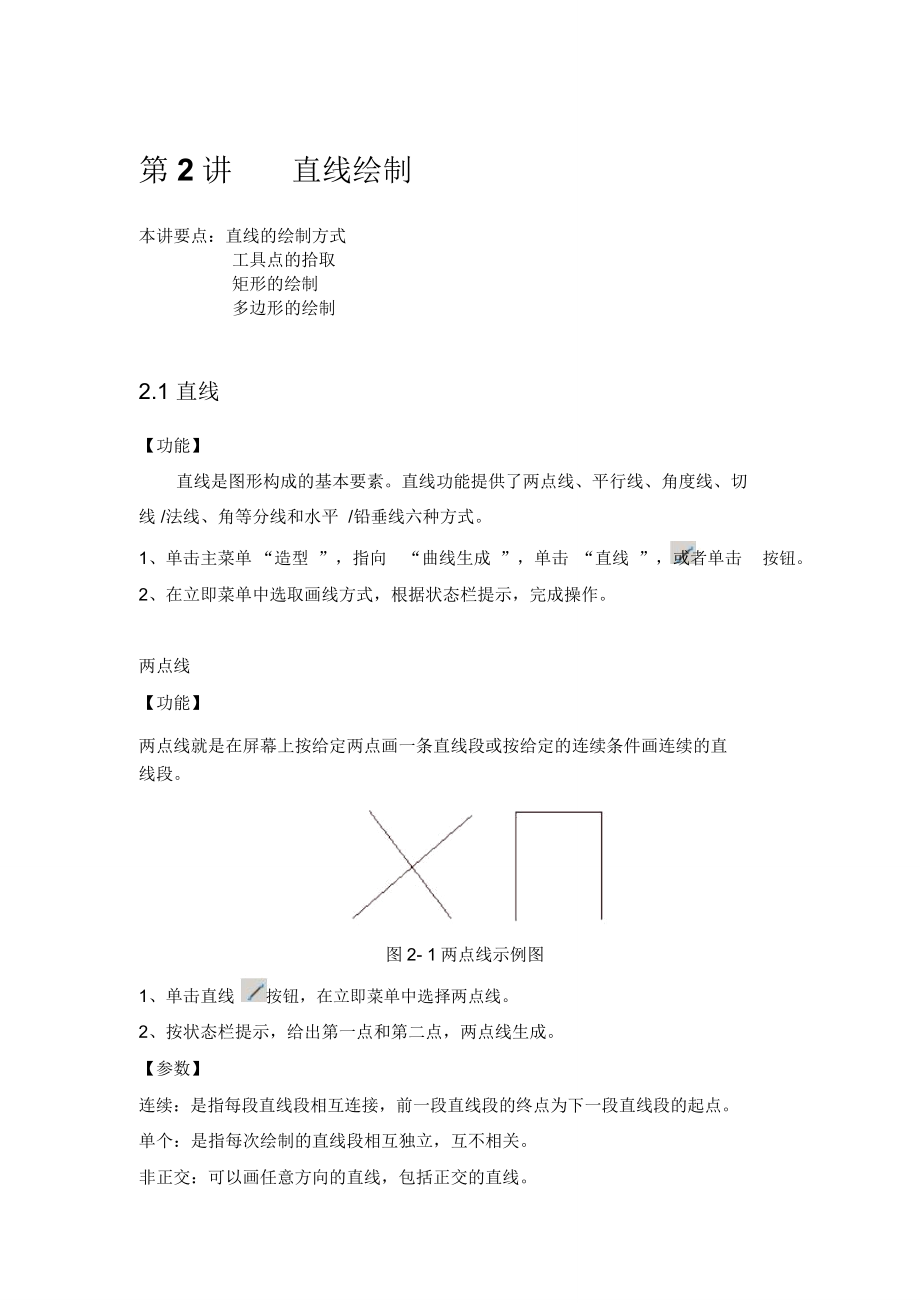


《第2讲直线的绘制》由会员分享,可在线阅读,更多相关《第2讲直线的绘制(10页珍藏版)》请在装配图网上搜索。
1、第2讲直线绘制本讲要点:直线的绘制方式工具点的拾取矩形的绘制多边形的绘制2.1 直线【功能】直线是图形构成的基本要素。直线功能提供了两点线、平行线、角度线、切线 /法线、角等分线和水平 /铅垂线六种方式。1、单击主菜单 “造型 ”,指向 “曲线生成 ”,单击 “直线 ”,或者单击按钮。2、在立即菜单中选取画线方式,根据状态栏提示,完成操作。两点线【功能】两点线就是在屏幕上按给定两点画一条直线段或按给定的连续条件画连续的直线段。图2- 1两点线示例图1、单击直线按钮,在立即菜单中选择两点线。2、按状态栏提示,给出第一点和第二点,两点线生成。【参数】连续:是指每段直线段相互连接,前一段直线段的终点
2、为下一段直线段的起点。单个:是指每次绘制的直线段相互独立,互不相关。非正交:可以画任意方向的直线,包括正交的直线。正交:是指所画直线与坐标轴平行。点方式:指定两点来画出正交直线。长度方式:按指定长度和点来画出正交直线。平行线【功能】平行线:按给定距离或通过给定的已知点绘制与已知线段平行、 且长度相等的平行线段。过点方式等距方式图 2-2 平行线示例图1、单击按钮,在立即菜单中选择平行线,距离或点方式。2、若为距离方式,输入距离值和条数。按状态栏提示拾取直线,给出等距方向,平行线生成。3、若为点方式,按状态栏提示拾取直线,拾取点,平行线生成。【参数】过点:是指过一点做已知直线的平行线。距离:是指
3、按照固定的距离做已知直线的平行线。条数:可以同时做出的多条平行线的数目。角度线【功能】角度线:生成与坐标轴或一条直线成一定夹角的直线。图 2-3 角度线示例图1、单击按钮,在立即菜单中选择角度线,直线夹角或X轴夹角或 Y 轴夹角,输入角度值。2、若为直线夹角,拾取直线,给出第一点,给出第二点或长度,角度线生成。3、若为 X或Y 轴夹角,给出第一点,给出第二点或长度,角度线生成。【参数】夹角类型包括与 X轴夹角、与 Y轴夹角和与直线夹角。与 X轴夹角:所做直线从起点与 X轴正方向之间的夹角。与 Y轴夹角:所做直线从起点与 Y轴正方向之间的夹角。与直线夹角:所做直线从起点与已知之间的夹角。切线 /
4、 法线【功能】切线 /法线:过给定点作已知曲线的切线或法线。图 2-4 切线 / 法线示例图1、单击按钮,在立即菜单中选择切线/法线,选择切线或法线,给出长度值。2、拾取直线,输入直线中点,切线(法线)生成。角等分线【功能】角等分线:按给定等分份数、给定长度画条直线段将一个角等分。图 2-5 角度分线示例图1、单击按钮,在立即菜单中选择角等分线,输入份数和长度值。2、拾取第一条曲线和第二条曲线,角等分线生成。水平 / 铅垂线【功能】水平 / 铅垂线:生成平行或垂直于当前平面坐标轴的给定长度的直线。图 2-6 水平 / 铅锤线示例图1、单击按钮,在立即菜单中选择水平/ 铅垂线,选择水平(铅垂或水
5、平+铅垂线)。2、输入直线中点,直线生成。【举例】例 1:利用两点线绘制圆的公切线。充分利用工具点菜单, 可以绘制出多种特殊的直线, 这里以利用工具点中的切点绘制出圆和圆弧的切线为例,介绍工具点菜单的使用。1、 单击直线按钮,系统提示 “输入第一点 ”。2、 按空格键弹出工具点菜单,单击“切点 ”项。3、 然后按提示拾取第一个圆,拾取的位置如图2- 7所示 “1”所指的位置。4、 在输入第二点时, 方法同第一点的拾取方法一样, 拾取第二个圆的位置如图中 “2”所指的位置,作图结果如右图所示。操作前操作后图 2-7 两圆公切线示例图这里需要注意的是,在拾取圆时,拾取位置的不同,则切线绘制的位置也
6、不同。如图 9-8,若第二点选在 “3”所指位置处,则作出的为两圆的内公切线。操作前操作后图 2-8 两圆公切线示例图【注意】点的输入有两种方式:按空格键拾取工具点和按回车键直接输入坐标值。2.2 点【功能】在屏幕指定位置处画一个孤立点,或在曲线上画等分点。( 1) 单击 “造型”,指向 “曲线生成”,单击“点”,或者直接单击按钮。( 2) 选取画点方式,根据提示,完成操作。1、单个点【功能】生成单个点。单个点:包括工具点、曲线投影交点、曲面上投影点和曲线曲面交点等。( 1)单击按钮,选择单个点及其方式。( 2)按状态栏提示操作,生成点。图2-9单个点的选择【参数】工具点:利用点工具菜单生成单
7、个点。此时不能利用切点和垂足点生成单个点。曲线投影交点:对于两条不相交的空间曲线, 如果它们在当前平面的投影有交点,则在先拾取的直线上生成该投影交点。曲面上投影点:对于一个给定位置的点,通过矢量工具菜单给定一个投影方向,可以在一张曲面上得到一个投影点。曲线曲面交点:可以求一条曲线和一张曲面的交点。2 、批量点【功能】生成多个点。批量点:包括等分点、等距点和等角度点等。图 2-10批量点的选择( 1)单击按钮,选择批量点及其方式。输入数值。( 2)按状态栏提示操作,生成点。【参数】等分点:生成曲线上按照指定段数等分点。等距点:生成曲线上间隔为给定弧长距离的点。等角度点:生成圆弧上等圆心角间隔的点
8、。【举例】例 1 将一条直线三等分。(1) 单击按钮,在立即菜单中选择“批量点”、“等分点”输入段数3 。( 2) 按状态栏提示拾取曲线,按右键确认,生成两个点。( 3) 单击“曲线打断”图标,按状态栏提示拾取直线,拾取1点。这时如果再拾取直线,则可以看到,原来的直线已在1点处被打断成两条线段,( 4) 用同样的方法可以将剩余的直线在 2 点处打断,原来的直线已被等分为三条互不相关的线段。用同样的方法,也可以将其它曲线(如圆、圆弧)等分。图 2-11等分点示例图2.3 矩形【功能】矩形是图形构成的基本要素,为了适应各种情况下矩形的绘制,制造工程师提供了两点矩形和中心 _长_宽等两种方式。( 1
9、) 单击“造型”,指向“曲线生成”,单击“矩形”,或者直接单击按钮。( 2) 选取画矩形方式,根据状态栏提示,完成操作。1 、两点矩形【功能】两点矩形:给定对角线上两点绘制矩形。( 1)单击按钮,在立即菜单中选择两点矩形方式。( 2)给出起点和终点,矩形生成。2、中心 _长_宽【功能】中心 _长 _宽:给定长度和宽度尺寸值来绘制矩形。( 1)单击按钮,在立即菜单中选择中心 _长_宽方式,输入长度和宽度值。( 2)给出矩形中心,矩形生成。2-12 中心 - 长 - 宽绘制矩形2.4 多边形【功能】在给定点处绘制一个给定半径、 给定边数的正多边形。 其定位方式由菜单及操作提示给出。( 1)、单击
10、“造型”, 指向 “曲线生成”, 单击“多边形”, 或者直接单击按钮。( 2)、在立即菜单中选择方式和参数,按状态栏提示操作即可。1. 边【功能】边:根据输入边数绘制正多边形( 1)、单击按钮,在立即菜单中选择边,输入边数。( 2)、输入边的起点和终点,正多边形生成。图2-13 边的选择2. 中心【功能】中心:以输入点为中心,绘制内切或外接多边形。( 1)、单击按钮,在立即菜单中选择中心,内接或外接,输入边数。( 2)、输入中心和边终点,正多边形生成。图2-14 正多边形的生成【举例】在图 2-15 中,左图是采用中心方式绘制的正六边形, 右图是采用边方式绘制的正六边形,定位点如图所示。图2-15 正多边形示例图
- 温馨提示:
1: 本站所有资源如无特殊说明,都需要本地电脑安装OFFICE2007和PDF阅读器。图纸软件为CAD,CAXA,PROE,UG,SolidWorks等.压缩文件请下载最新的WinRAR软件解压。
2: 本站的文档不包含任何第三方提供的附件图纸等,如果需要附件,请联系上传者。文件的所有权益归上传用户所有。
3.本站RAR压缩包中若带图纸,网页内容里面会有图纸预览,若没有图纸预览就没有图纸。
4. 未经权益所有人同意不得将文件中的内容挪作商业或盈利用途。
5. 装配图网仅提供信息存储空间,仅对用户上传内容的表现方式做保护处理,对用户上传分享的文档内容本身不做任何修改或编辑,并不能对任何下载内容负责。
6. 下载文件中如有侵权或不适当内容,请与我们联系,我们立即纠正。
7. 本站不保证下载资源的准确性、安全性和完整性, 同时也不承担用户因使用这些下载资源对自己和他人造成任何形式的伤害或损失。
